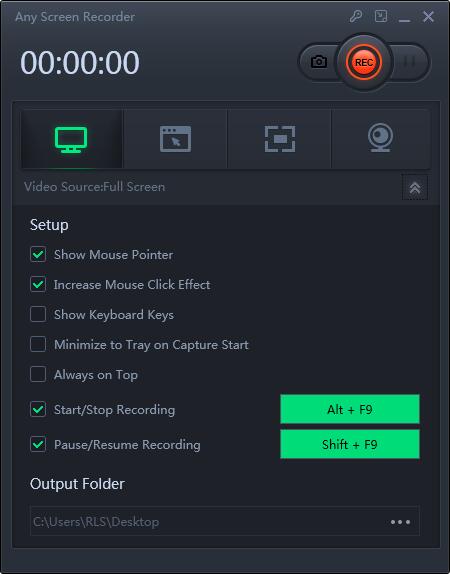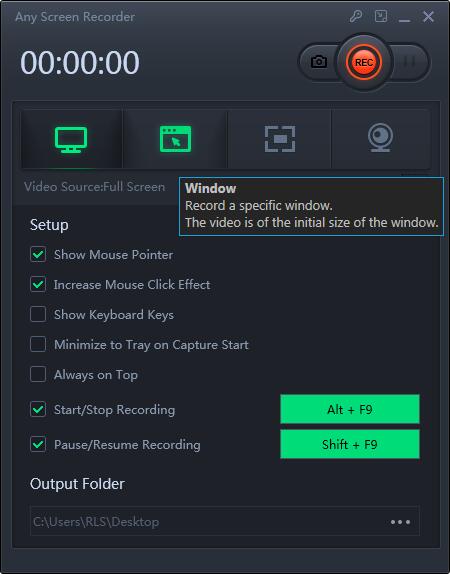Cara Rekam Layar pada Laptop HP dengan Perekam Layar

Ringkasan
Jika Anda ingin merekam layar pada layar HP Anda, apa yang harus Anda lakukan? Untuk merekam layar, banyak orang biasanya membutuhkan perekam layar profesional, begitu juga Anda. Namun, Anda mungkin tidak tahu mana yang benar-benar berguna. Jangan khawatir. Kami akan memperkenalkan beberapa perekam layar yang efektif untuk Anda dalam tutorial ini.
Cara Merekam Layar di Laptop HP dengan Perekam Layar Apa Pun
Semua Perekam Layar dibuat khusus untuk pengguna Windows. Ini kompatibel dengan Windows 10 / 8.1 / 8/7. Karena seharusnya digunakan oleh para profesional dan pemula, ini berfitur lengkap dan mudah digunakan pada saat yang bersamaan. Apakah Anda memiliki pengalaman atau tidak, Anda dapat menguasai perangkat lunak ini tanpa belajar banyak. Itu tidak hanya dapat merekam layar dengan ukuran berbeda, merekam audio, merekam webcam, dan merekam gameplay. Itu juga dapat merekam pertemuan zoom bagi mereka yang tidak bisa menghadiri pertemuan tatap muka. Dengan perekam layar ini, merekam layar dengan atau tanpa suara adalah sangat mudah.
Langkah 1: Luncurkan Perekam Layar Apa Pun. Anda dapat memilih salah satu dari empat fungsi utama di layar utama. Di sini Anda perlu mengklik "Rekam Layar".
Langkah 2: Pilih area layar untuk direkam. Anda dapat memilih "Layar Penuh", "Wilayah Terpilih", "Wilayah Tetap", "Jendela Terkunci" atau menyesuaikan ukuran jendela di sini. Jika Anda ingin merekam layar dan webcam pada saat yang bersamaan, pastikan Anda menghubungkan webcam ke komputer Anda.
Langkah 3: Klik "Mikrofon", dan Anda dapat memilih untuk merekam suara sistem saja, merekam mikrofon saja, merekam keduanya, atau merekam tanpa audio.
Langkah 4: Mulai merekam.